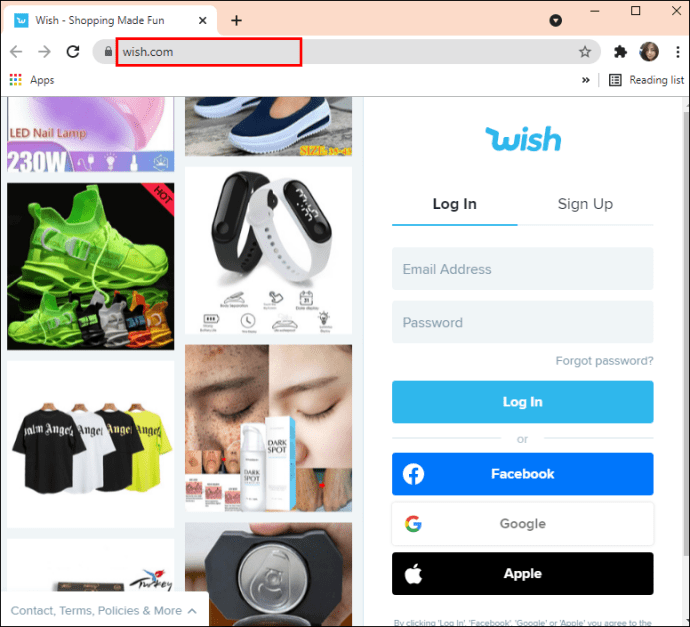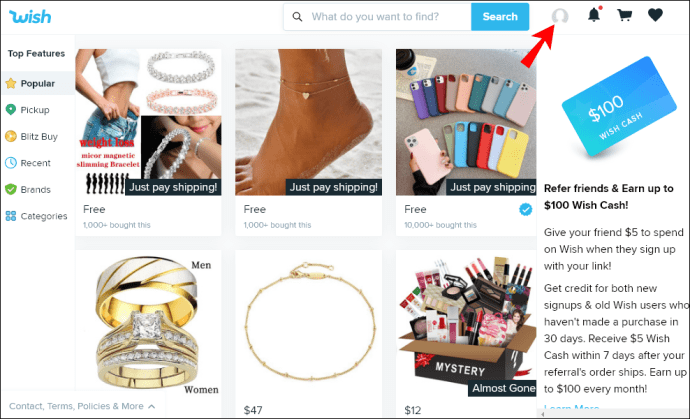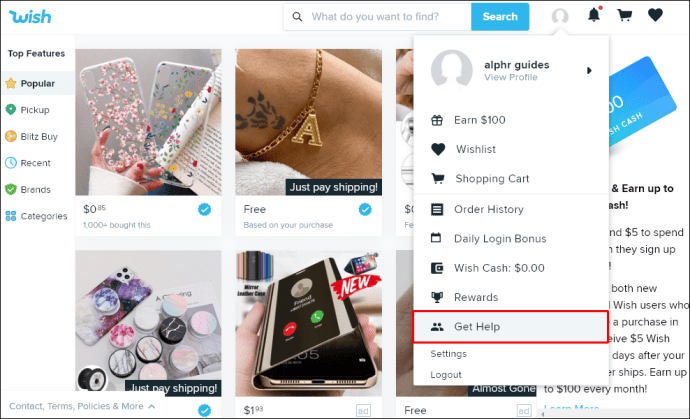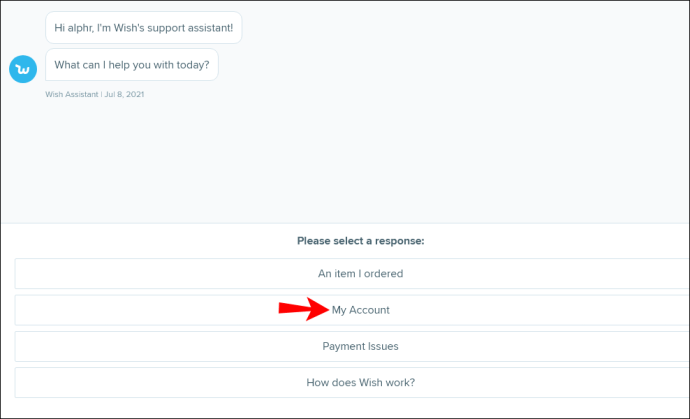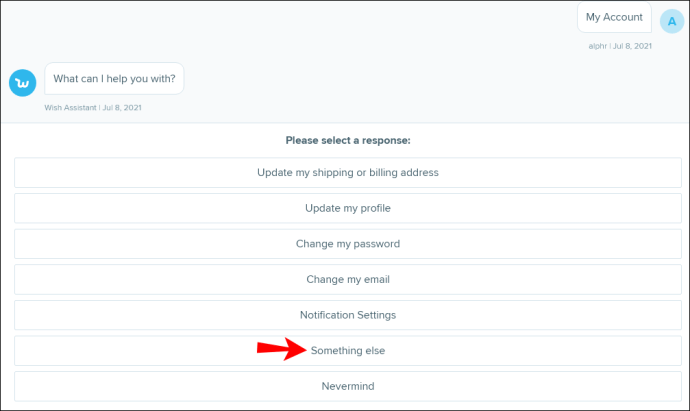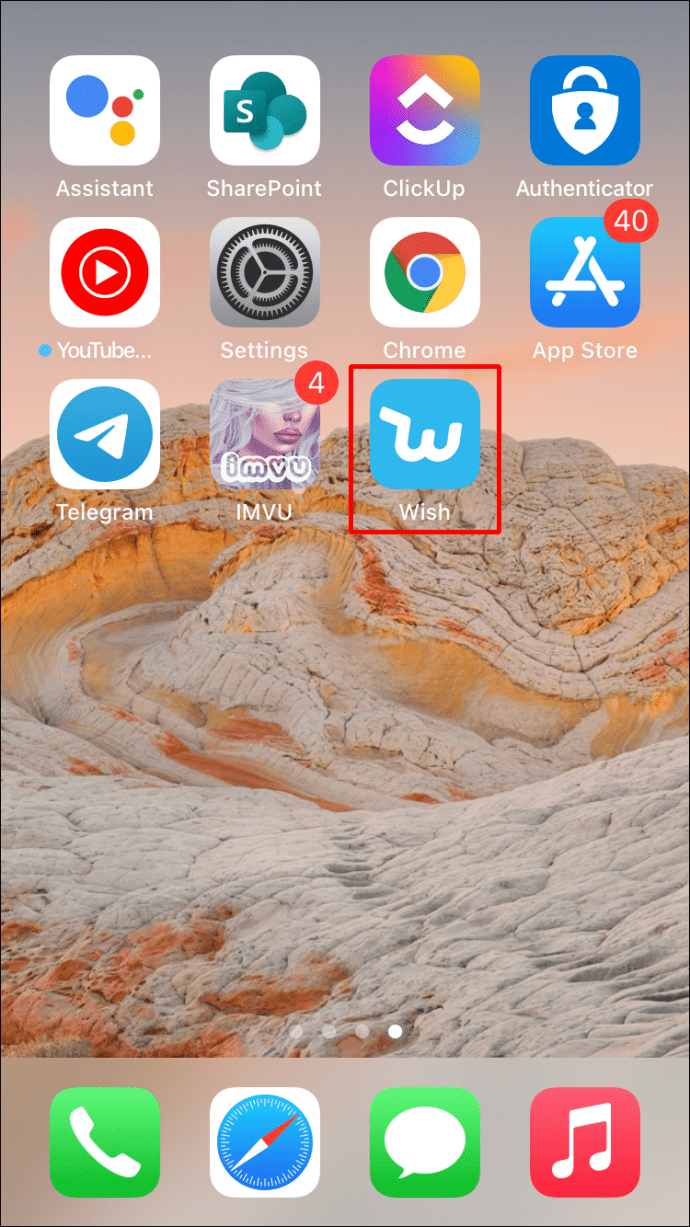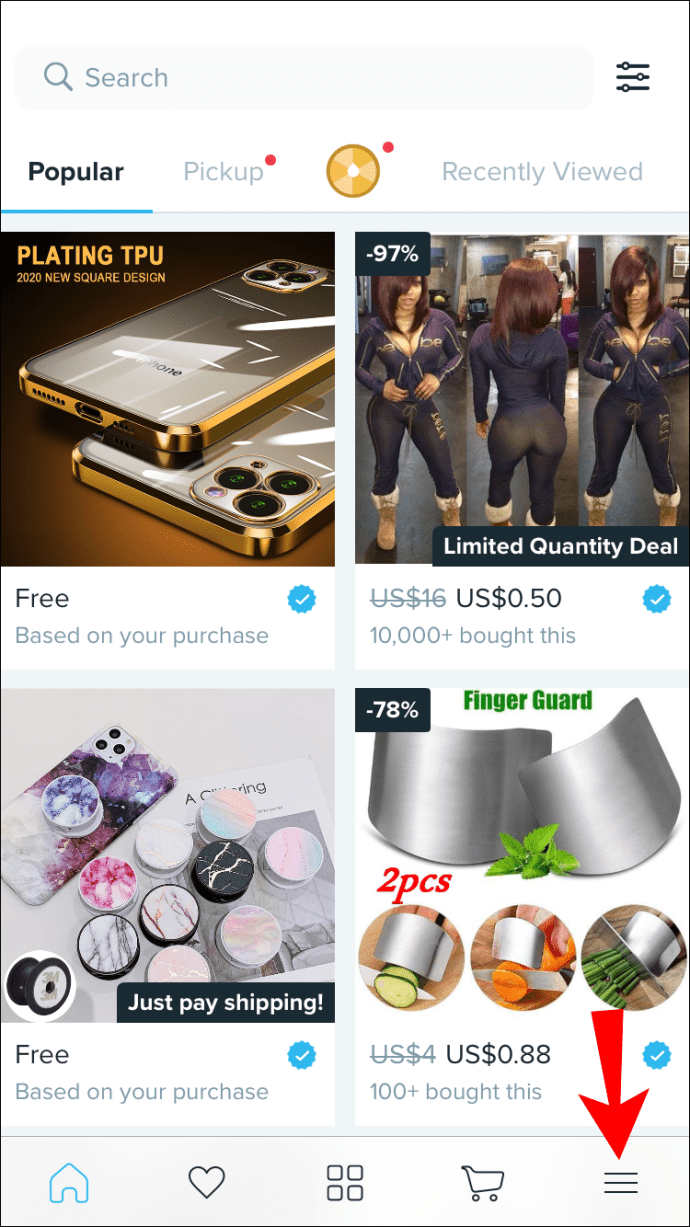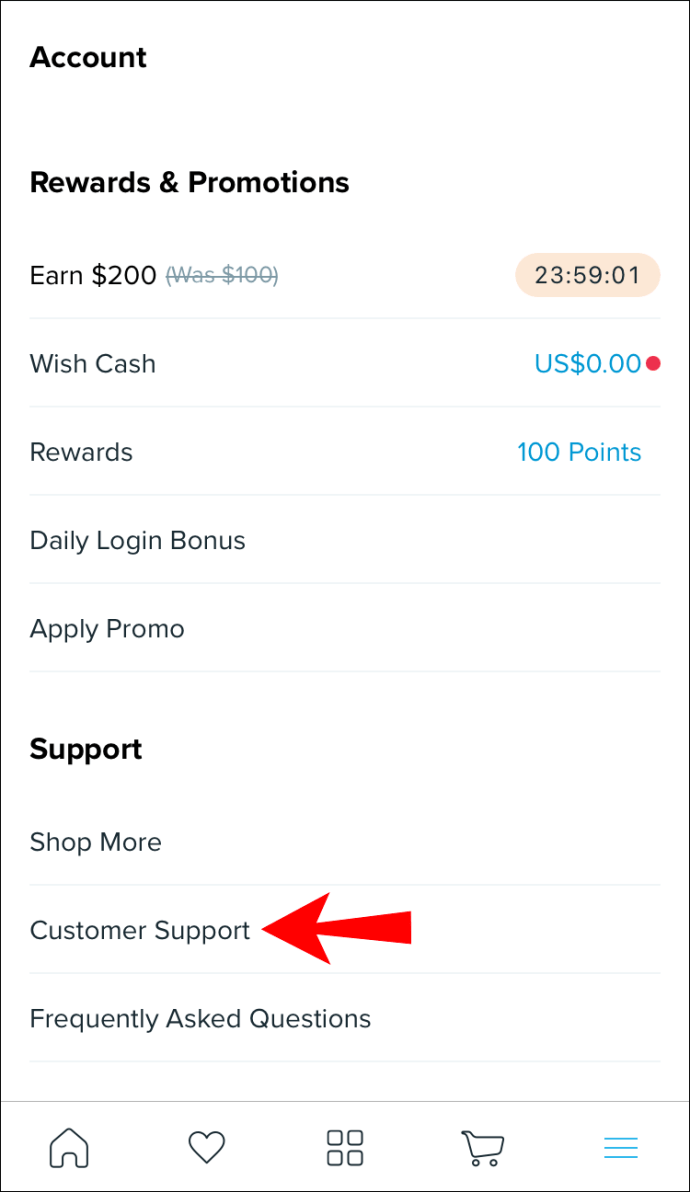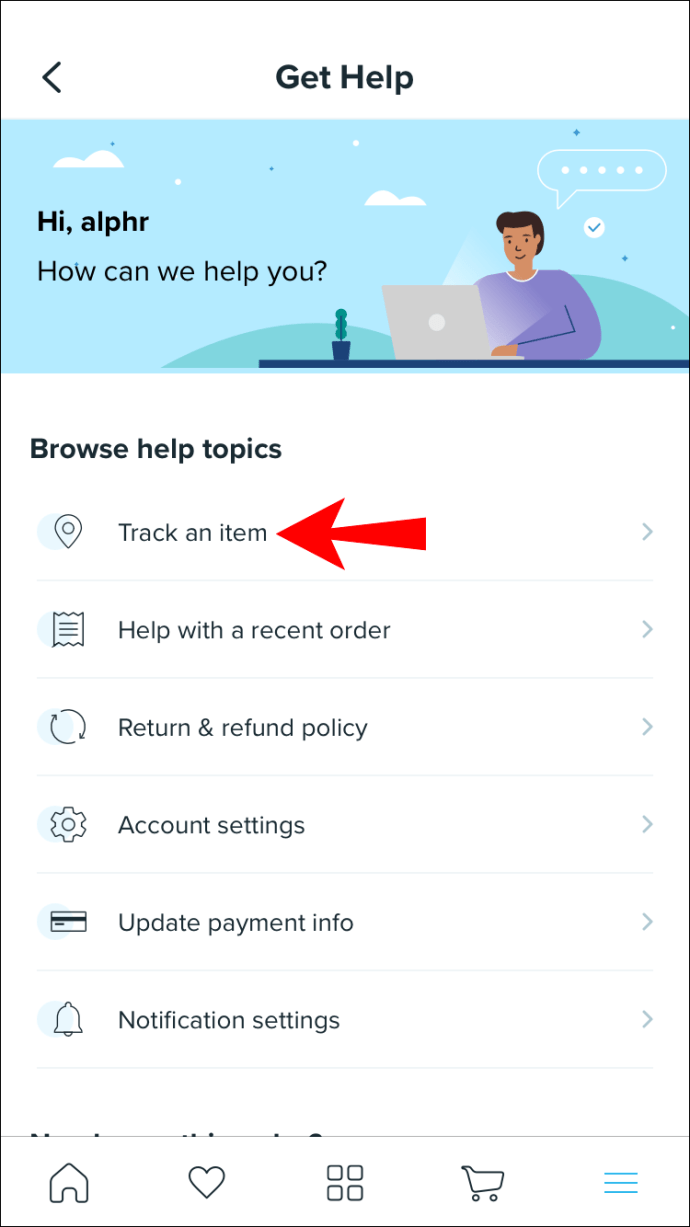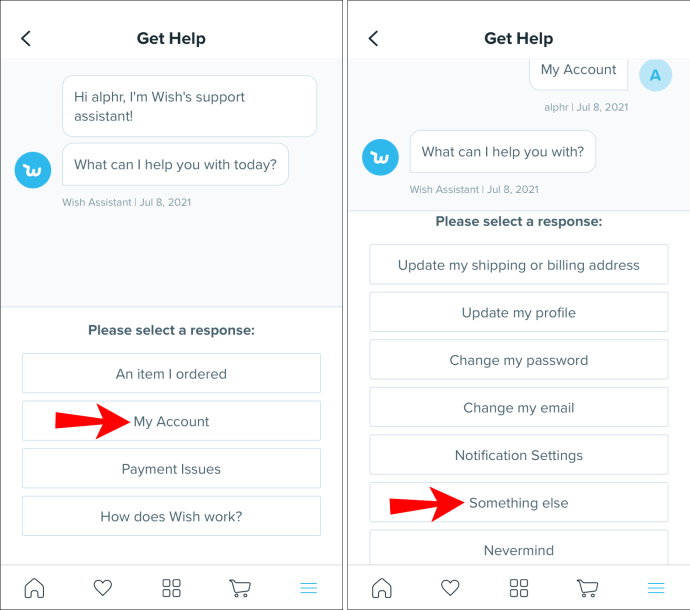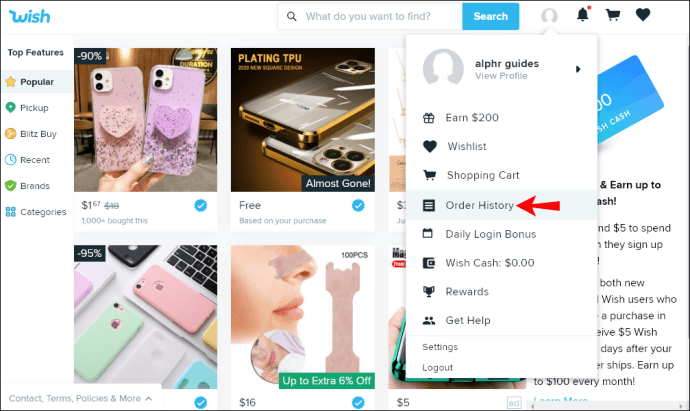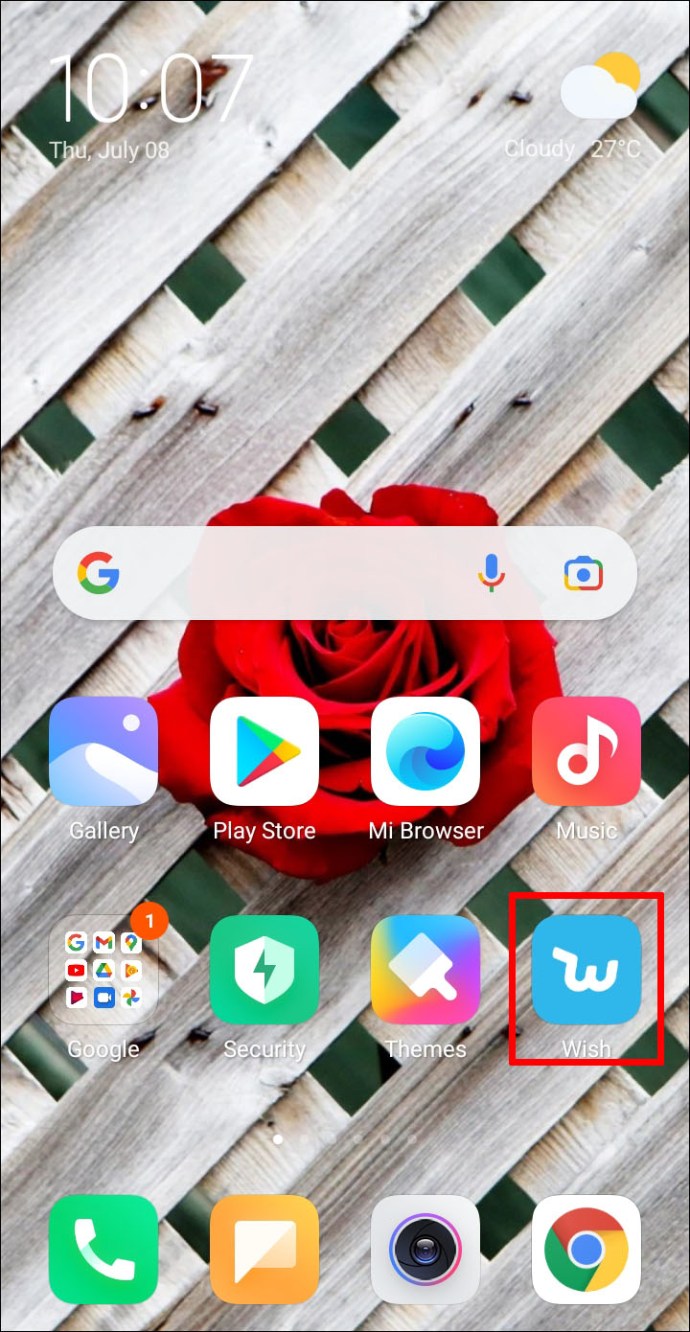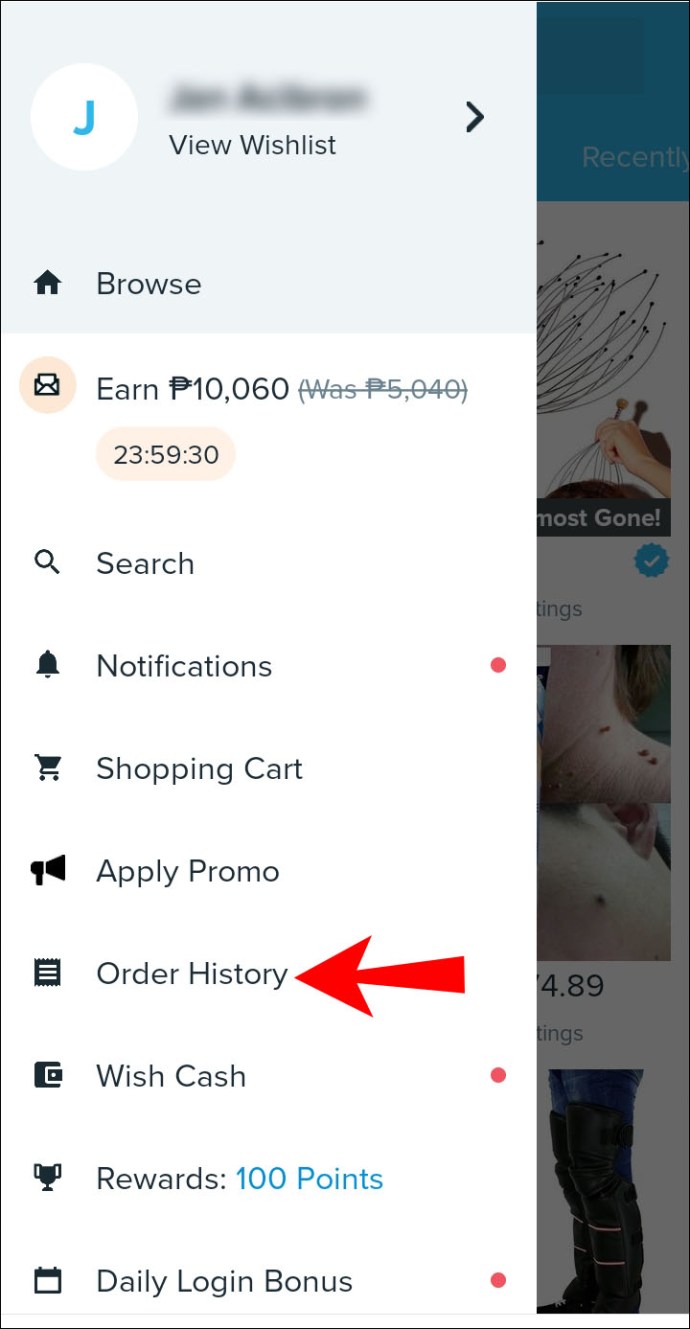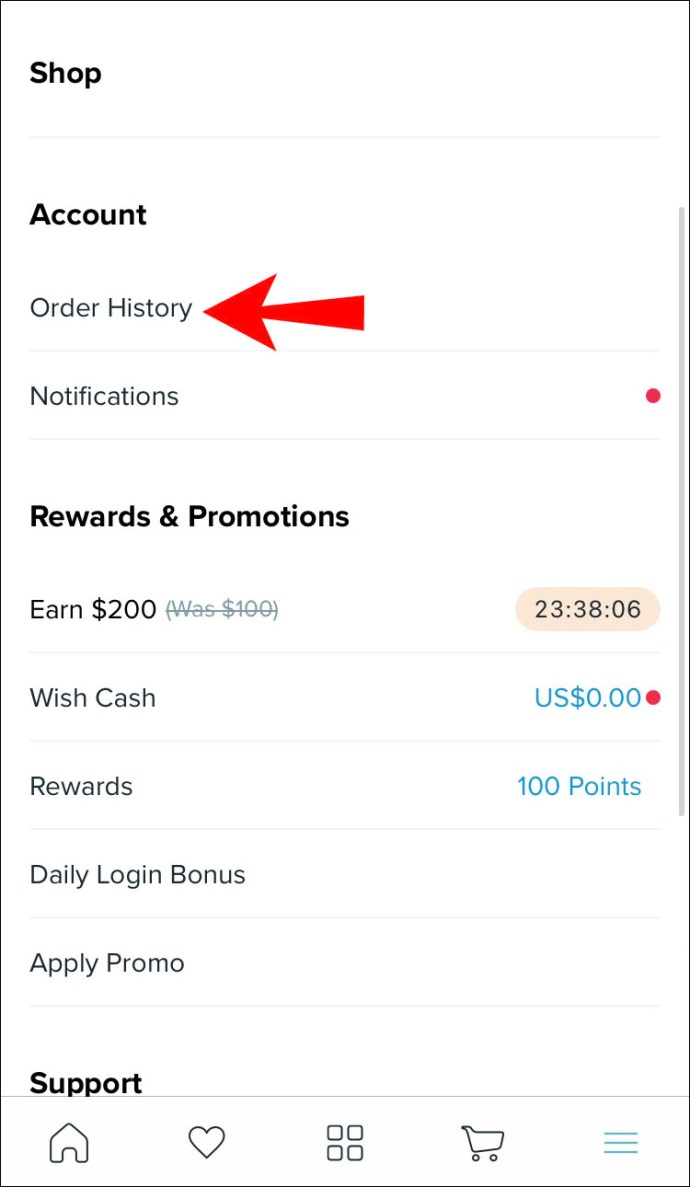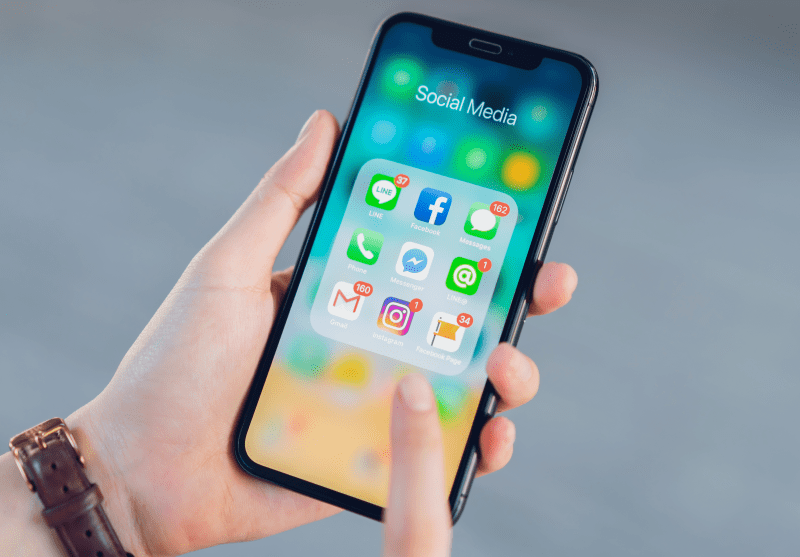Fiecare comandă pe care o plasați în aplicația Wish este documentată în fila Istoricul comenzilor. În acest fel, puteți vizualiza și urmări fiecare comandă pe care ați plasat-o pe Wish până în prezent. Cu toate acestea, uneori pagina Istoricul comenzilor apare goală, chiar dacă ați comandat și primit produse în trecut.

Aplicația Wish nu afișează istoricul comenzilor
Deși această problemă nu apare des, utilizatorii Wish uneori nu își pot vedea Istoricul comenzilor. Pagina Istoricul comenzilor fie apare goală, fie există trei puncte în centrul paginii.
După cum am menționat, există câteva lucruri pe care le puteți face pentru a încerca să remediați această problemă. Primul pas, cel mai logic, este să vă reîmprospătați pagina de cel puțin câteva ori. Verificați dacă internetul funcționează și reporniți routerul.
De asemenea, puteți încerca să reporniți dispozitivul. Data viitoare când accesați Wish în browser, va apărea din nou Istoricul comenzilor. Dacă utilizați aplicația mobilă, încercați să ștergeți aplicația de pe dispozitiv și să o reinstalați. Ultimul pas pe care îl puteți face este să contactați Serviciul pentru clienți Wish în legătură cu un articol pe care l-ați comandat.
Cum să contactați asistența pentru clienți la Wish?
Dacă Istoricul comenzilor dvs. nu este afișat și nu sunteți sigur ce s-a întâmplat cu o anumită comandă pe care ați plasat-o, ar trebui să contactați Serviciul pentru clienți la Wish. Urmărirea comenzilor se face de obicei prin fila Istoricul comenzilor, motiv pentru care trebuie să accesați Serviciul pentru clienți într-un alt mod. Iată cum se face în browserul dvs.:
- Accesați Wish pe computer.
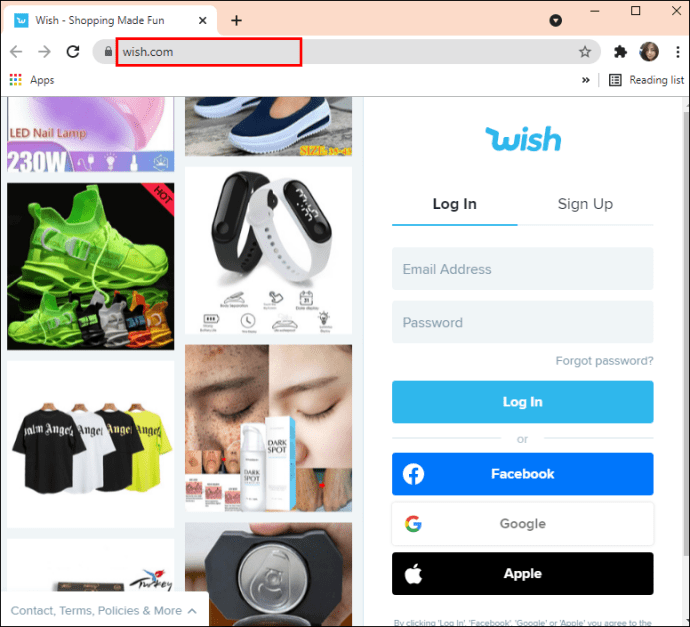
- Treceți cursorul peste fotografia de profil din colțul din stânga sus al ecranului.
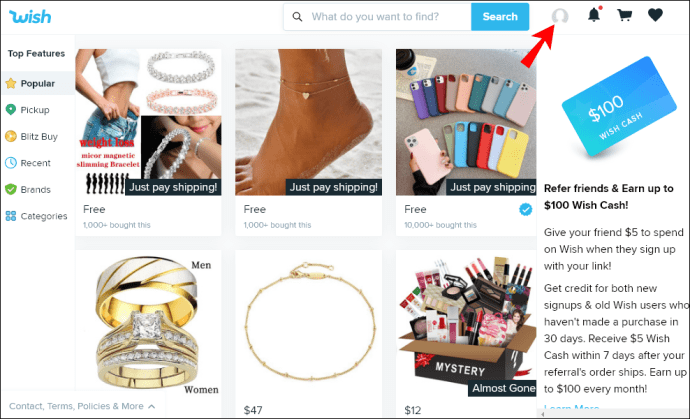
- Faceți clic pe „Obține ajutor” din meniul derulant. Se va deschide o filă nouă.
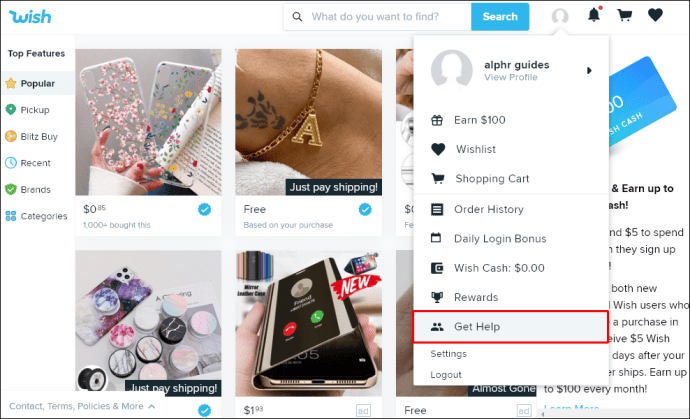
- Accesați „Urmăriți un articol”. Aceasta vă va duce la fila Istoricul comenzilor. Dacă încă pare gol, repetați primii trei pași, dar în loc de „Urmăriți un articol”, accesați „Ajutor cu o comandă recentă”.

- Alegeți opțiunea „Contul meu”.
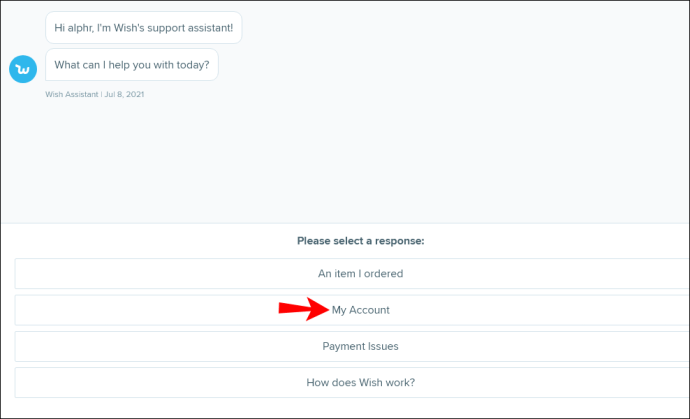
- Selectați „Altceva”.
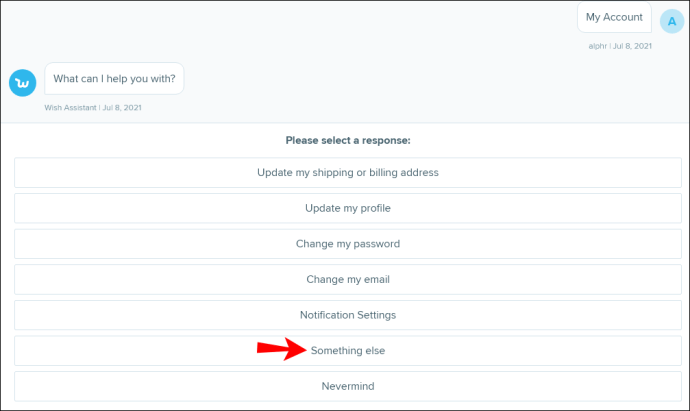
În acest moment, asistența pentru clienți Wish vă recomandă fie să citiți Wish FAQ, fie să contactați agentul de asistență Wish. Veți primi un răspuns în două-trei zile.
Pentru a face același lucru în aplicația mobilă Wish, urmați pașii de mai jos:
- Deschideți Wish pe telefonul dvs.
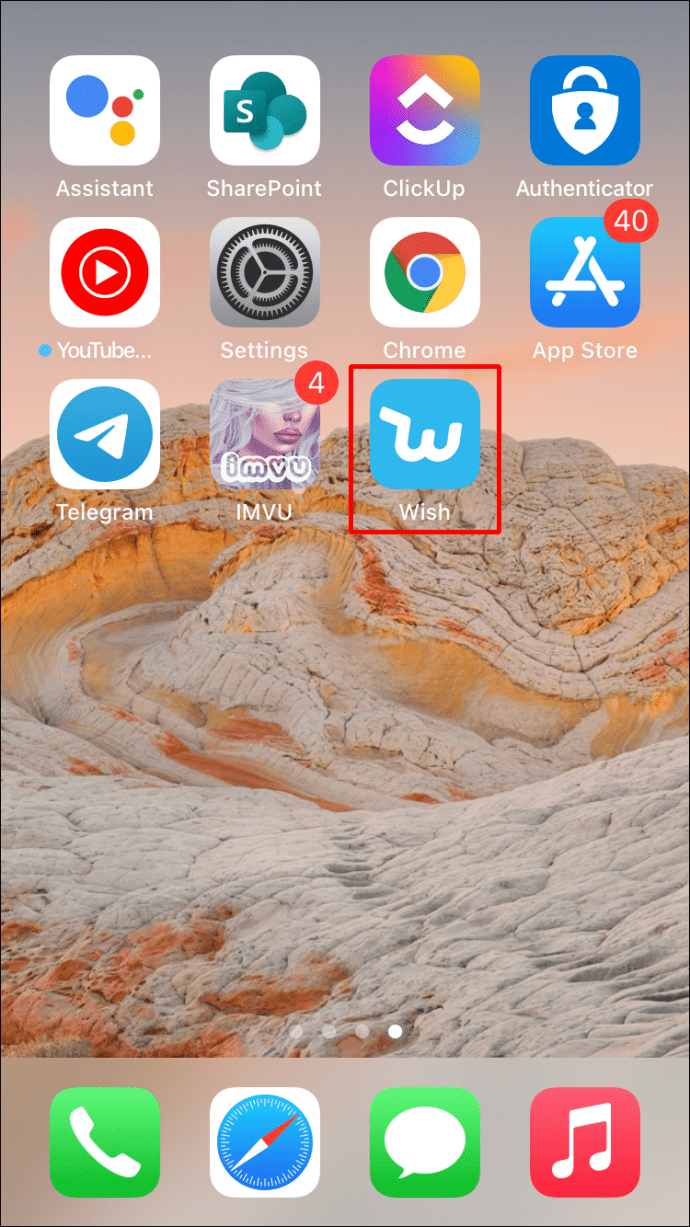
- Accesați cele trei linii orizontale din colțul din dreapta jos al ecranului.
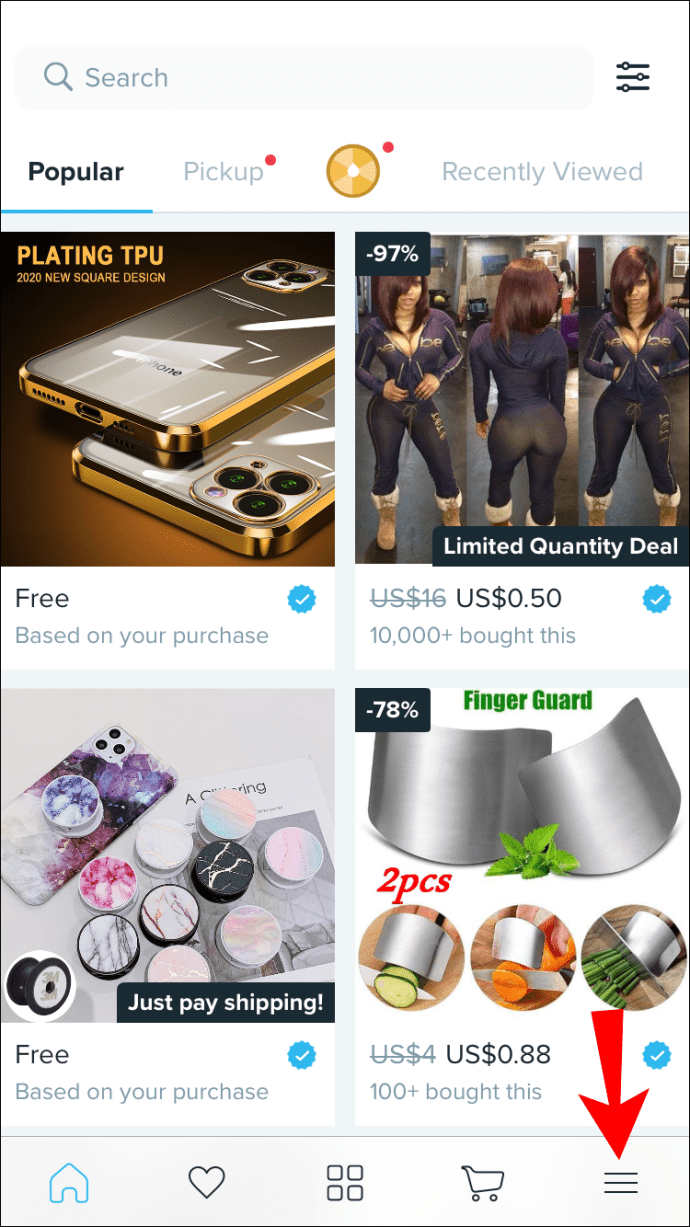
- Mergeți în jos prin meniu până când găsiți „Asistență pentru clienți”.
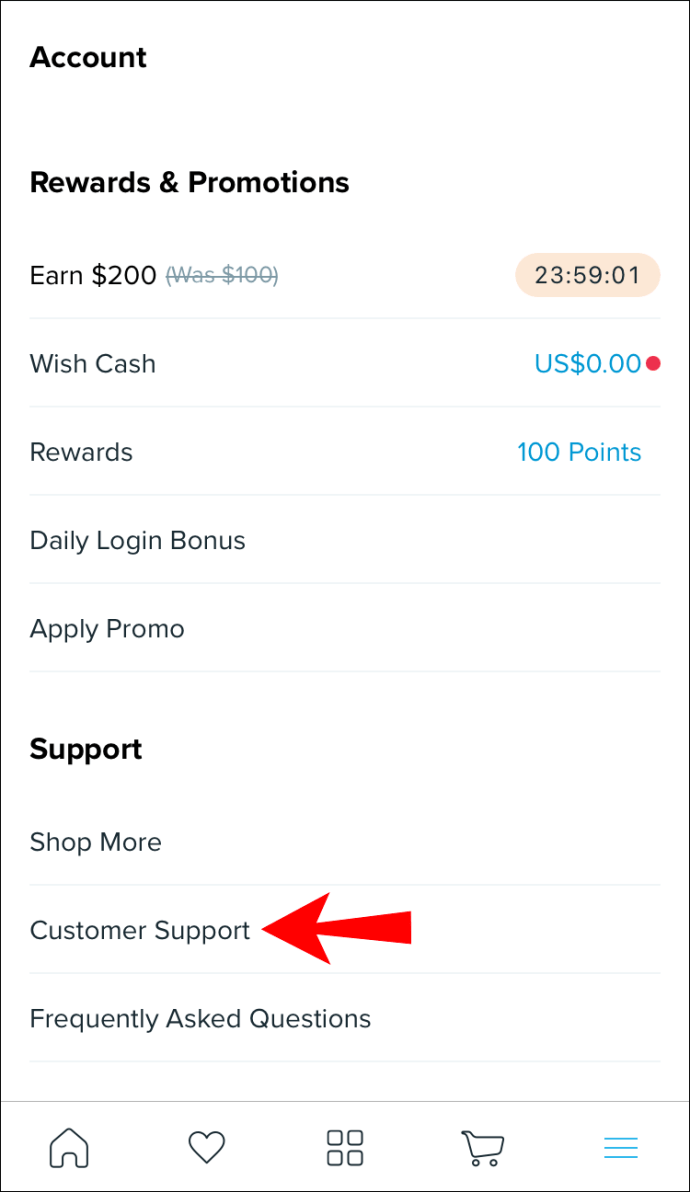
- Accesați „Urmăriți un articol” sau „Ajutor cu o comandă recentă”.
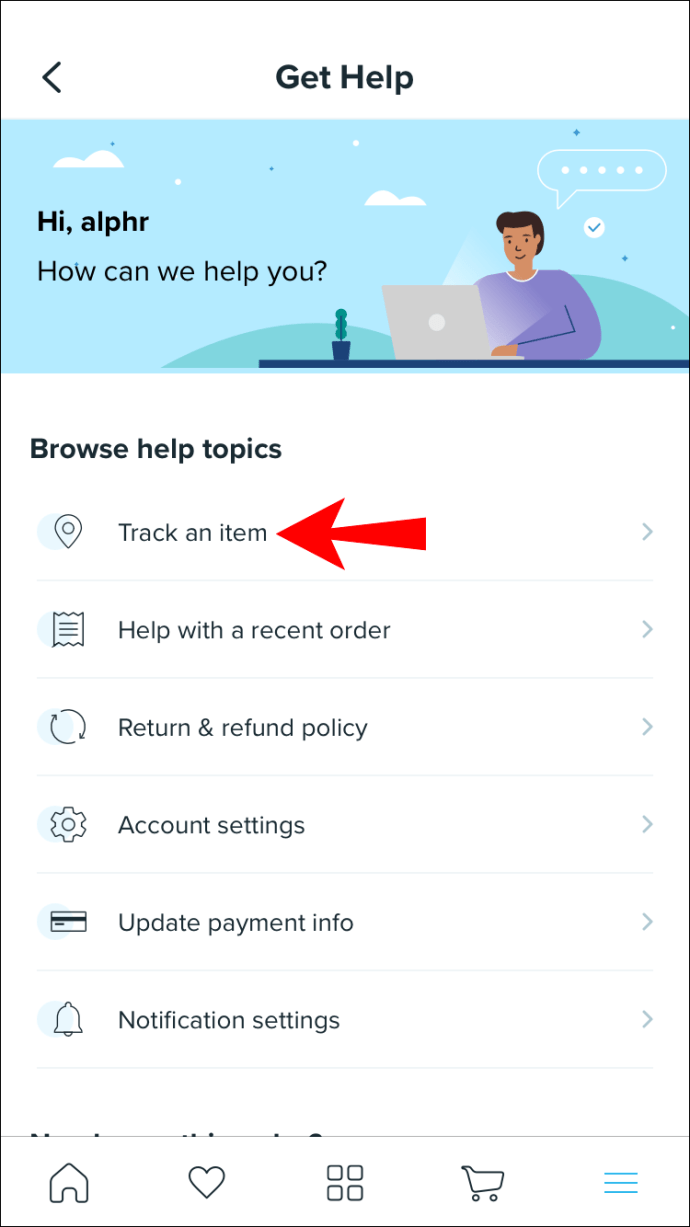
- Atingeți „Contul meu”, apoi „Altceva”.
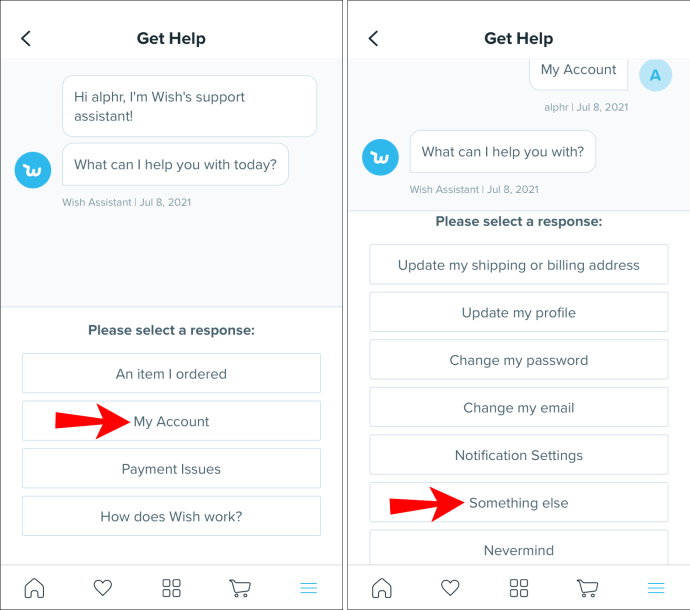
În acest moment, puteți contacta agentul de asistență Wish și le puteți spune despre problema dvs. cu fila Istoricul comenzilor care nu este afișată.
Cum să vizualizați istoricul comenzilor
De asemenea, ar trebui să știți unde se află fila Istoricul comenzilor pe Wish. Puteți vizualiza și urmări comenzile în Istoricul comenzilor. De asemenea, puteți vedea o prezentare generală a tuturor achizițiilor anterioare pe care le-ați făcut pe Wish. Dacă nu sunteți sigur cum să vizualizați Istoricul comenzilor pe Wish, nu vă faceți griji. Vă vom arăta cum să o faceți pe diferite dispozitive.
Cum să vizualizați istoricul comenzilor pe Wish pe computerul dvs
Pentru a vedea istoricul comenzilor pe Wish pe computer, urmați pașii de mai jos:
- Deschideți Wish în browser.
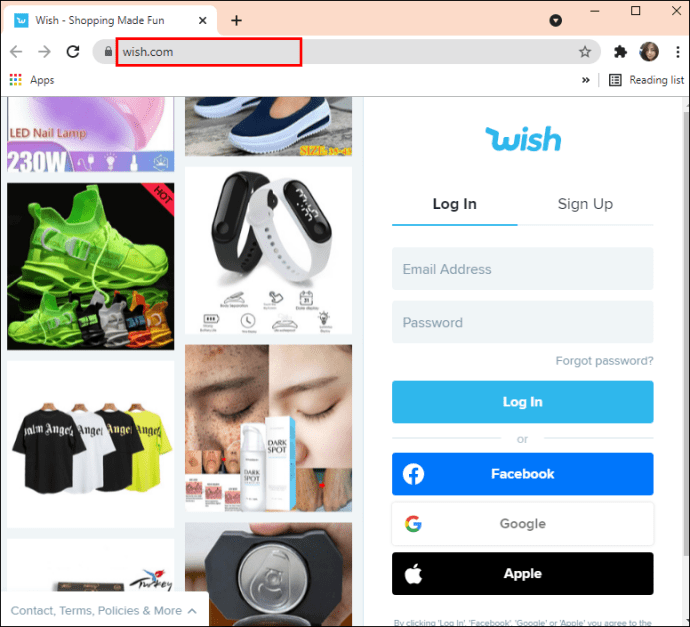
- Treceți cursorul peste fotografia de profil din colțul din stânga sus al ecranului.
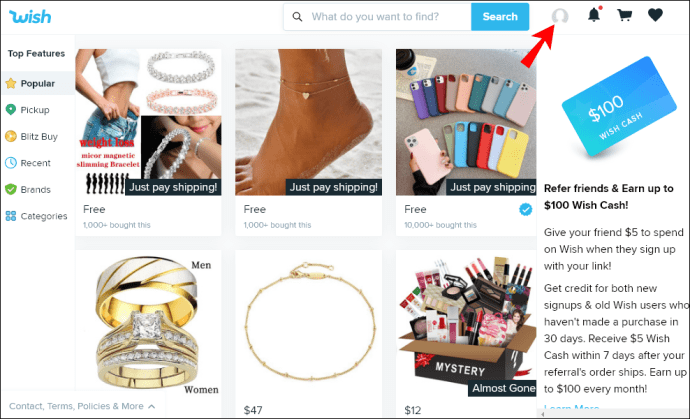
- Găsiți și faceți clic pe „Istoricul comenzilor” din meniul derulant.
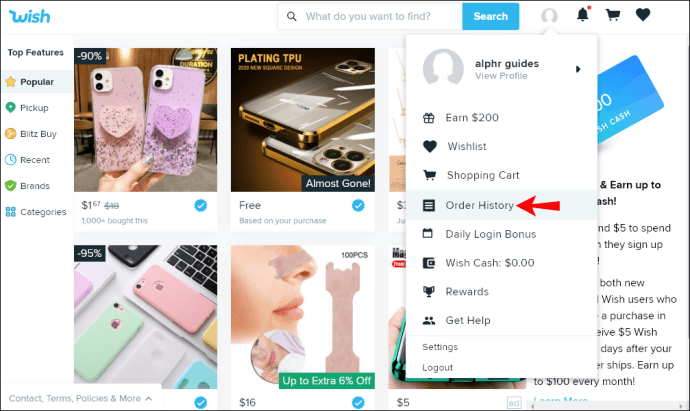
Cam despre asta e. Puteți vizualiza toate comenzile curente și anterioare pe care le-ați plasat în aplicația Wish.
Cum să vizualizați istoricul comenzilor pe Wish pe Android
Accesarea istoricului comenzilor dvs. de dorințe în aplicația mobilă nu este mai complicată. Iată cum o puteți face pe un dispozitiv Android:
- Deschideți aplicația mobilă Wish.
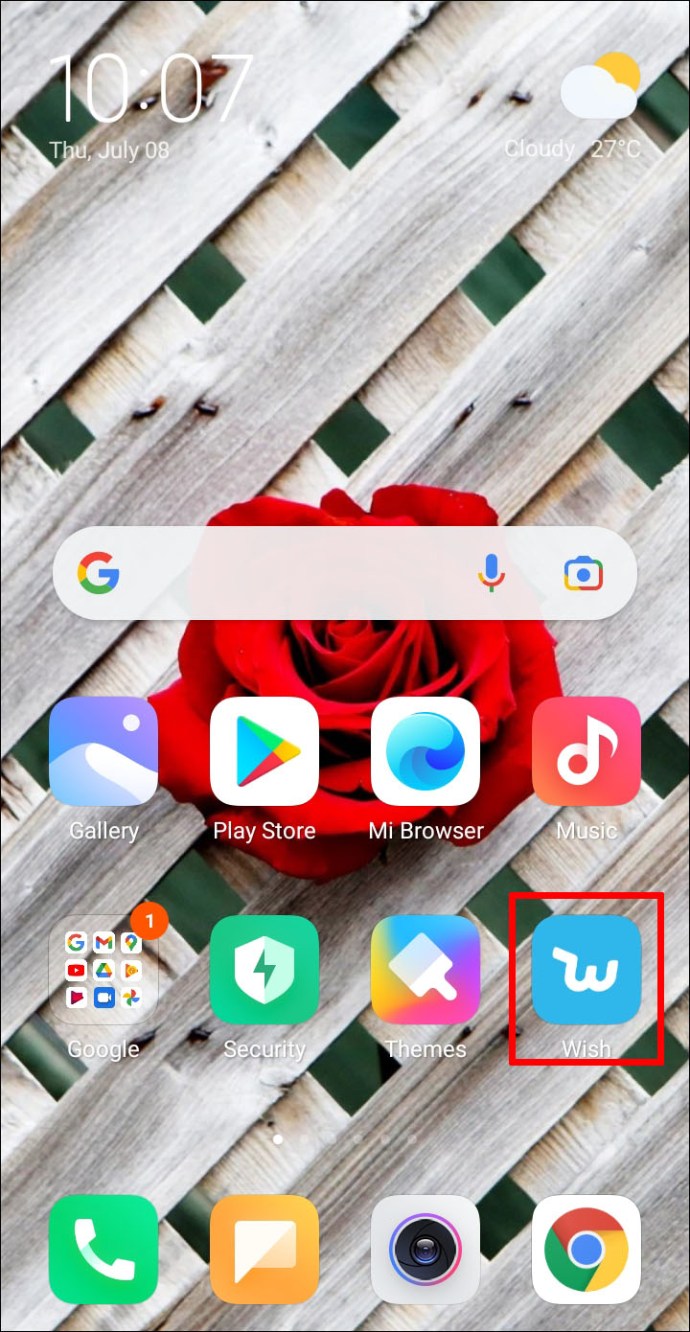
- Accesați cele trei linii orizontale din colțul din stânga sus al ecranului.

- Atingeți „Istoricul comenzilor” din secțiunea „Cont”.
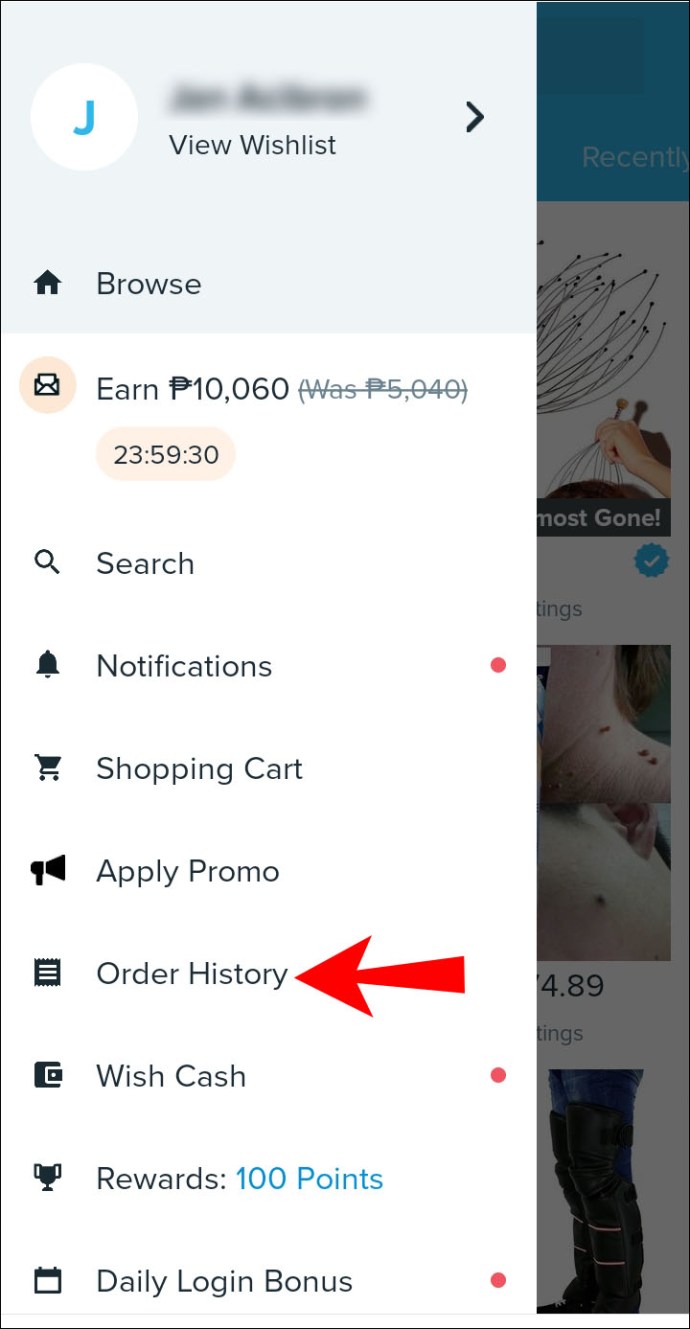
Istoricul comenzilor dvs. va fi deschis imediat și puteți vizualiza toate comenzile pe care le-ați făcut până acum.
Cum să vizualizați istoricul comenzilor pe Wish pe iPhone
Pentru a vedea toate comenzile pe care le-ați făcut pe Wish pe iPhone, urmați pașii de mai jos:
- Deschideți Wish pe iPhone.
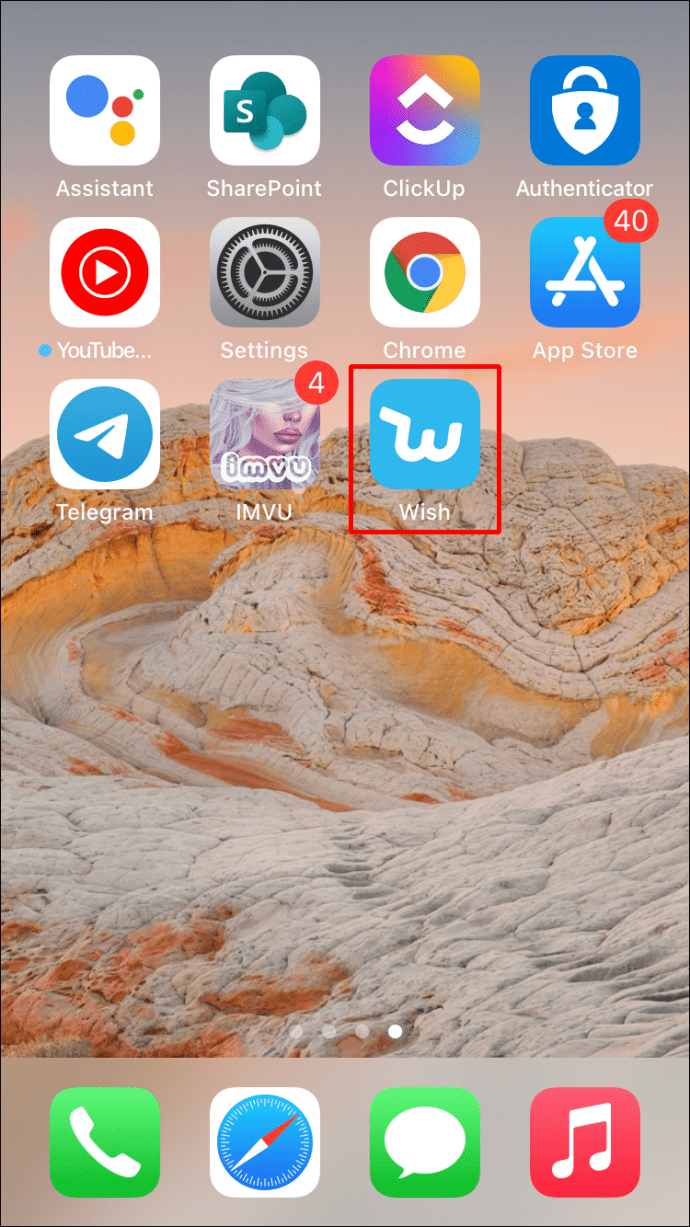
- Atingeți cele trei linii orizontale din colțul din dreapta jos al aplicației.
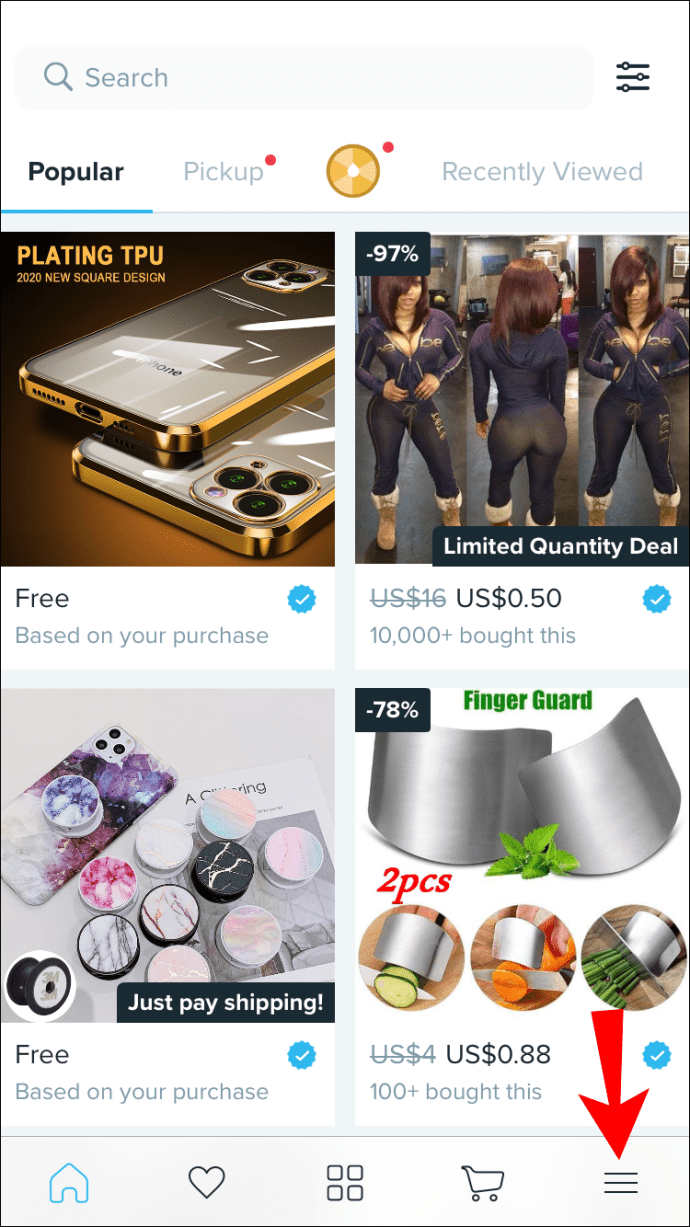
- Sub „Cont”, găsiți „Istoricul comenzilor” și atingeți-l.
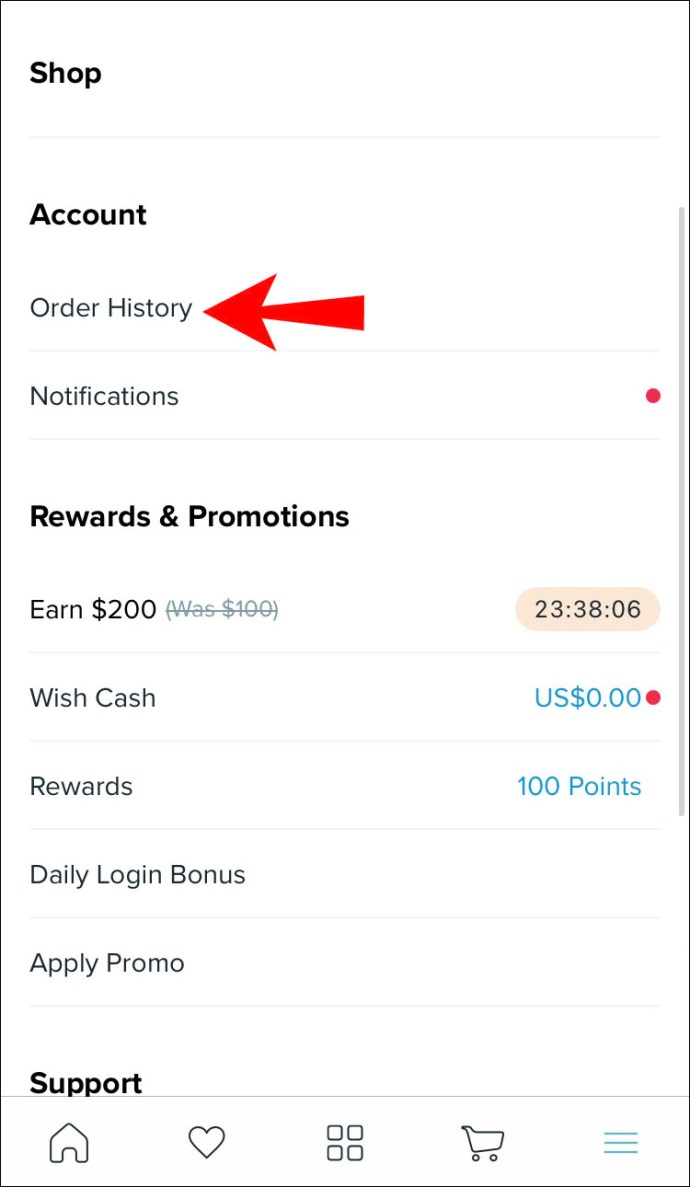
Iată. Ați reușit să accesați istoricul comenzilor dvs. de dorințe.
Întrebări frecvente suplimentare
Gestionați-vă toate comenzile în aplicația Wish
Acum știți cum să vizualizați Istoricul comenzilor, să contactați asistența pentru clienți și să urmăriți toate comenzile pe Wish. De asemenea, știți cum să remediați problema în care Istoricul comenzilor nu este afișat în Wish, chiar dacă acest lucru nu se întâmplă prea des. Aplicația Wish este foarte simplu de utilizat și, odată ce o înțelegi, nu există nicio limită la ceea ce poți face.
Ați avut vreodată problema ca Istoricul comenzilor dvs. să nu fie afișat pe Wish? Ați folosit vreuna dintre metodele prezentate în acest articol pentru a încerca să o remediați? Anunțați-ne în secțiunea de comentarii de mai jos.